Oefening: gastgebruikers bulksgewijs uitnodigen
Gastgebruikers bulksgewijs uitnodigen
Meld u aan bij het Microsoft Entra-beheercentrum met een account dat een gebruikersbeheerder in de organisatie is.
Selecteer Identiteit in het navigatiedeelvenster.
Selecteer onder Gebruikers alle gebruikers.
Selecteer in het scherm Alle gebruikers in het menu Bulkbewerkingen - Bulksgewijs uitnodigen.
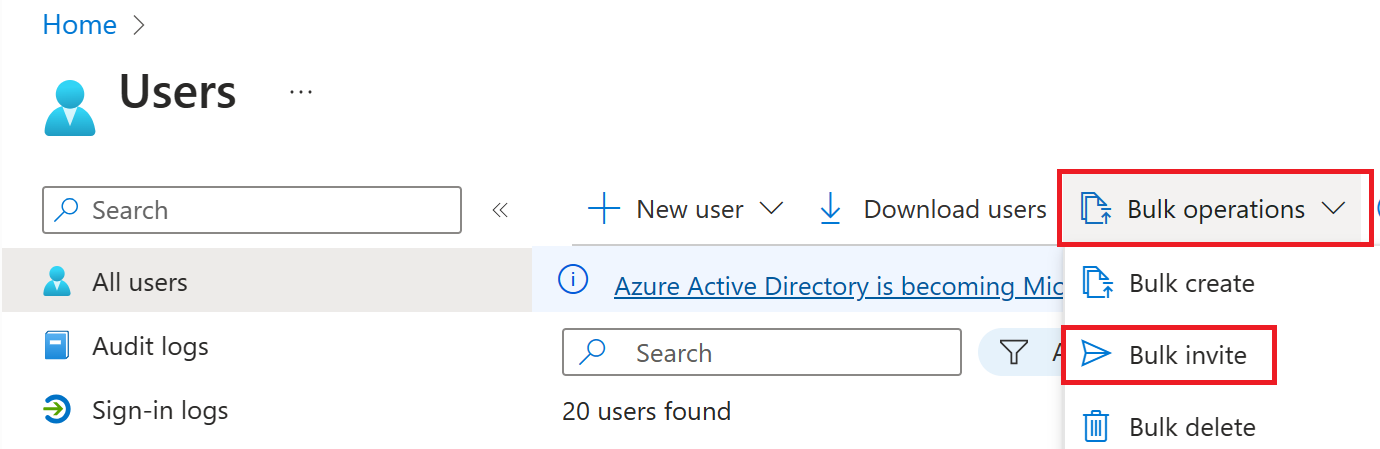
Selecteer In het deelvenster Gebruikers bulksgewijs uitnodigen de optie Downloaden naar een csv-voorbeeldsjabloon met uitnodigingseigenschappen.
Controleer de sjabloon met behulp van een editor om het CSV-bestand weer te geven.
Notitie
- E-mailadres voor uitnodiging: de gebruiker die een uitnodiging ontvangt
- Omleidings-URL: de URL waar de uitgenodigde gebruiker naar wordt doorgestuurd na het accepteren van de uitnodiging.Open de CSV-sjabloon en voeg voor elke gastgebruiker een regel toe. Vereiste waarden zijn:

Sla het bestand op.
Blader op de pagina Gebruikers bulksgewijs uitnodigen onder Uw CSV-bestand uploaden naar het bestand. Wanneer u het bestand selecteert, wordt de validatie van het CSV-bestand gestart.
Nadat de bestandsinhoud is gevalideerd, ziet u dat het bestand is geüpload. Als er fouten zijn, moet u deze corrigeren voordat u de taak kunt verzenden.
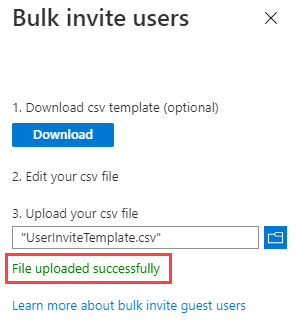
Wanneer het bestand is gevalideerd, selecteert u Verzenden om te beginnen met de Azure-bulkbewerking waarmee de uitnodigingen worden toegevoegd.
Als u de taakstatus wilt weergeven, selecteert u de status van elke bewerking. U kunt ook bulkbewerkingsresultaten selecteren in de sectie Activiteit. Selecteer de waarden onder de kolommen Aantal geslaagd, Aantal mislukt of Totaal aantal aanvragen voor details over elk regelitem in de bulkbewerking. Als er fouten zijn opgetreden, worden de redenen voor de fouten weergegeven.
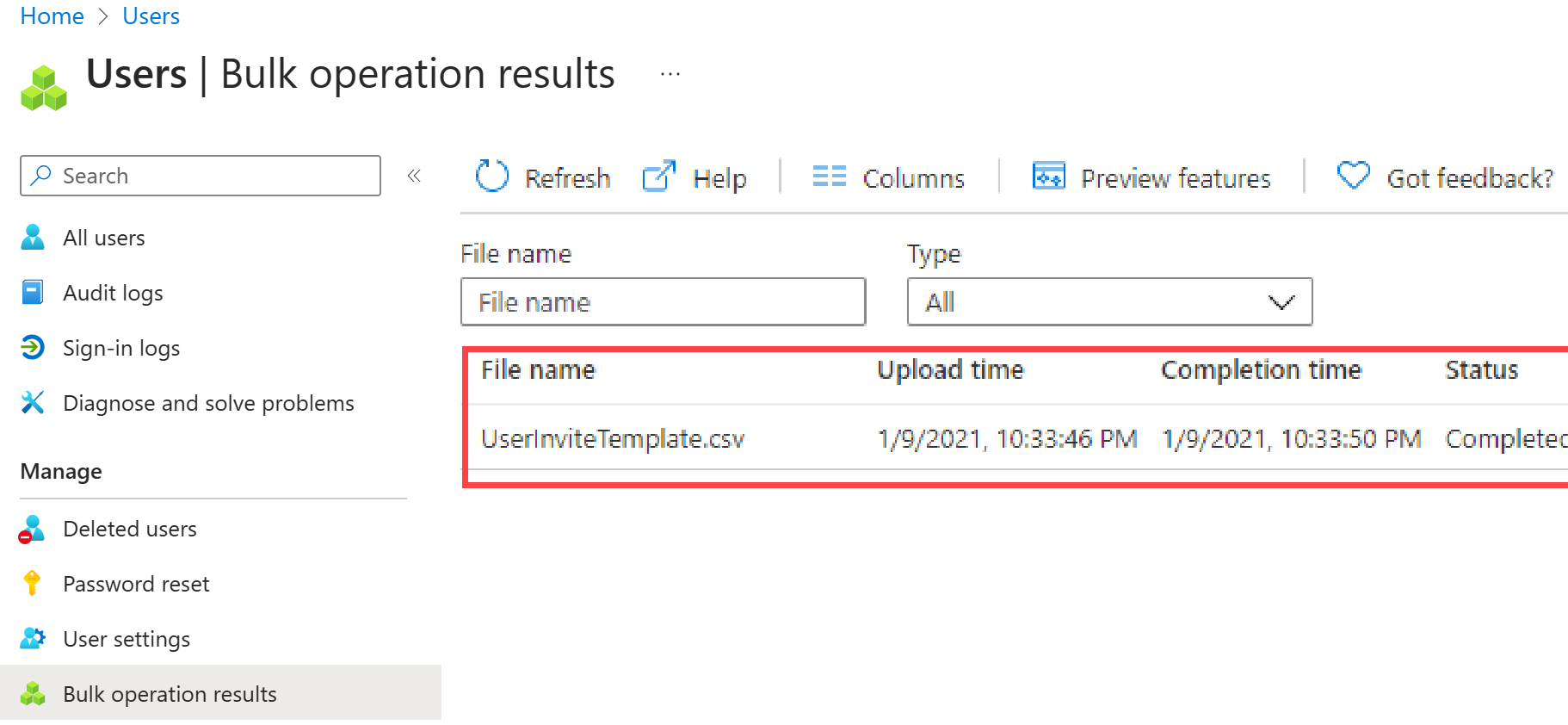
Wanneer de taak is voltooid, ziet u een melding dat de bulkbewerking is geslaagd.